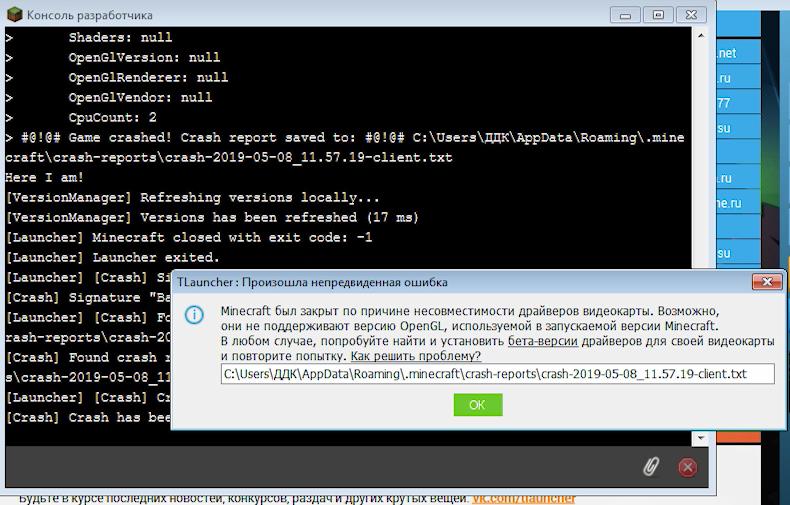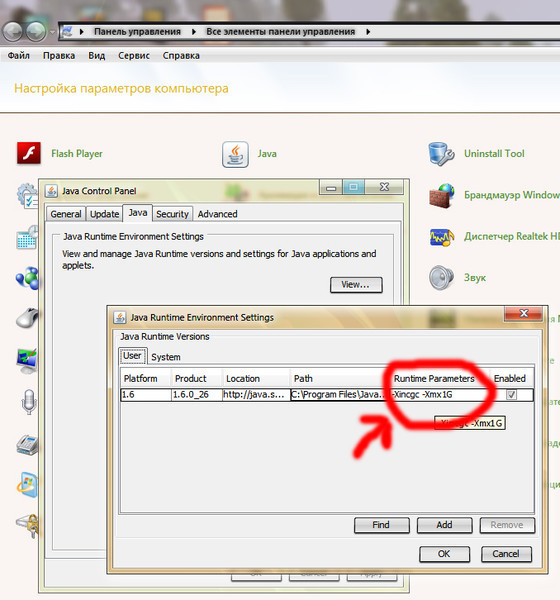Почему вылетает майнкрафт
Почему вылетает майнкрафт
Вылетает.ру
Решаем проблемы вместе!
Вылетает Майнкрафт, что делать?
С момента выхода Minecraft прошло немало времени. Игра нашла своих фанатов, которые регулярно получают удовольствие от игрового процесса. На Youtube можно найти тысячи видеороликов, посвященных Майнкрафту, но, в основном, это летсплеи и фан-видео. А вот видео, которые объясняют, как решить проблему с вылетом или запуском игры очень мало. Но это не проблема: сегодня мы с вами разберем основные баги и как с ними бороться.
Минимальные системные требования:
Все, кто хотя бы однажды видели Minecraft, знают, что в игре нет каких-то ресурсоемких спецэффектов и крутой графики. Если у вас возникли какие-то проблемы с игрой, то вряд ли это из-за технических характеристик вашего компьютера, так как игру можно запустить даже на Windows 98.
Майнкрафт вылетает при запуске
Чаще всего проблемы с запуском возникают из-за поврежденных файлов. Как решить эту проблему: удалите папку сервера, которая находится в корне папки с игрой и замените ее более новой версией.
Еще один вариант — добавить в исключения вашего антивируса файл Launcher.jar, который находится в той же корневой папке с игрой.
Лаги и вылеты во время игры
Самый популярный вариант, из-за которого могут появиться проблемы с Майнкрафтом — устаревшие драйвера или Java SDK. Решение простое:
Скорее всего вы установили новую версию игры, которая требует новую версию Java и драйверов, так что это должно помочь вам исправить глюки.
Если же Майнкрафт запускается, но играть невозможно из-за сильных лагов, тогда вам стоит оптимизировать графические настройки. Открываем «Настройки», затем переходим в пункт «Настройки графики» и выставляем нижеуказанные параметры:
Это, по сути, самые «легкие» графические настройки, при которых игра никак не должна тормозить. Если даже при таких настройках ничего не поменялось, тогда проблема на 99% в Java SDK (решение описано выше).
Часто можно услышать от игроков, что у них появились проблемы после установки каких-то модов. Тут ничего, кроме как удаления этих модов, не посоветуешь. Причина заключается в том, что дополнение либо не подходит под вашу версию игры, либо просто напросто имеет битые файлы. Соответственно, читаем требования мода и обновляем Minecraft до необходимой версии или ищем другую версию этого дополнения.
Меняем параметры Java Runtime
Иногда бывает, что в настройках Java указано какое-то ограничение по выделению оперативной памяти на игру. Это очень легко проверить и исправить:
В заключении напомним, что в случае каких-то специфических проблем, вы всегда можете оставить нам их подробное описание в комментариях. Постараемся помочь каждому! Приятной игры!
Видео с инструкцией
Minecraft не запускается или вылетает — что делать?
Во время попытки запустить Minecraft через лаунчер ничего не происходит или появляется ошибка – страшный сон геймера. Попытки переустановить игру, перезагрузить компьютер ни к чему не приводят, проблема остаётся на своём месте. Кстати, краш может проявляться не только в момент запуска, но и в процессе игры. Существует масса причин, способных вызвать эту проблему, но частая среди них – отсутствие установленного модуля Java JRE. Майнкрафт сильно зависит от Java, ведь большая часть модулей работают с использованием данного языка. Все способы излечения системы читайте дальше.
Почему игра крашится?
Ниже приведены несколько самых распространённых причин.
Способы решения проблемы с вылетом из Minecraft
Все способы исправления напрямую вытекают из причин.
Переустановка Java Runtime Environment
Есть вероятность, что во время инсталляции Java появились непредвиденные ошибки и платформа установилась не до конца. Повреждения могли быть спровоцированы во время обновления или из-за вирусной активности в системе.
Как переустановить Java JRE:
Что ещё может помочь?
Если корень проблемы не в Java, следует прибегнуть к другим способам исправления.
Время попробовать снова запустить Майнкрафт и надеяться, что краш больше не появится. Если и это не помогло, стоит задуматься над улучшением оборудования компьютера.
Решено: Minecraft продолжает вылетать (обновление 2020)
Solved Minecraft Keeps Crashing
Если ваш Minecraft продолжает давать сбой на вашем компьютере, не волнуйтесь! Вы можете быстро и легко решить проблему с падением Minecraft! Просто попробуйте 4 лучших решения из этой статьи, и вы сможете это исправить!
Если Minecraft продолжает вылетать на вашем компьютере, не паникуйте. Если у вас возникают проблемы, например, сбой Minecraft или сбой Minecraft при запуске, вы можете попробовать эти решения, чтобы решить свою проблему.
Как исправить сбой Minecraft?
Вот решения, которые помогли людям решить ту же проблему. Нет необходимости пробовать их все; просто спуститесь вниз, пока не найдете тот, который работает.
Почему Minecraft вылетает на моем компьютере?
Когда Minicraft падает, обычно закрывает игру и может сообщить об ошибке чтобы показать вам местоположение исключения, которое вызывает сбой.
К счастью, вы можете быстро и легко исправить сбой. Попробуйте исправления ниже.
Исправление 1: перезагрузите компьютер
Исправление 2: Обновите игровые патчи
Как правило, ошибки в игре могут вызывать сбои, и Mojang продолжает выпускать патчи для улучшения Minecraft и исправления ошибок.
Если после обновления игрового патча Minecraft по-прежнему вылетает, не беспокойтесь. Вот что нужно попробовать.
Исправление 3. Обновите драйвер видеокарты.
Отсутствующий или устаревший графический драйвер может вызвать сбой Minecraft в вашей Windows, поэтому вы можете обновите драйвер видеокарты чтобы исправить сбой.
Driver Easy определит состояние драйверов на вашем компьютере и установит правильные драйверы для вашего ПК. Что еще более важно, с Driver Easy вам не придется ломать голову над определением операционной системы, и вам не нужно беспокоиться об ошибках во время обработки. Это значительно сэкономит ваше время и терпение.
1) Скачать и установите Driver Easy.
3) Нажмите Кнопка обновления рядом с именем драйвера, чтобы загрузить правильный драйвер видеокарты (вы можете сделать это с помощью СВОБОДНЫЙ версия), затем установите его на свой компьютер.
4) Перезагрузите компьютер и снова попробуйте Minecraft.
Исправление 4: прекратите разгон процессора
разгон означает настройку вашего процессора и памяти для работы на скоростях выше, чем их официальный класс скорости. Почти все процессоры поставляются с рейтингом скорости. Однако это может привести к зависанию ваших игр при загрузке или сбоям, поэтому вам следует верните частоту процессора по умолчанию чтобы исправить проблему.
Исправление 5. Настройте правильные параметры.
Включение VBO для вашего Minecraft также может вызвать сбой, поэтому вы можете проверить следующие инструкции, чтобы отключить VBO. Это работает для многих других пользователей. Есть два варианта отключить VBO для вашего Minecraft:
Способ 1: отключите VBO в настройках Minecraft
Если вы можете запустить игру, вы можете выключить VBOs в настройках Minecraft:
1) Перейти к Настройки в вашей игре.
4) Перезагрузите компьютер и откройте игру.
Способ 2: отключите VBO в вашем файле Minicraft
1) На клавиатуре нажмите кнопку Windows logo key и р в то же время, чтобы вызвать окно ‘Выполнить’.
5) Сохраните файл, перезагрузите компьютер и попробуйте игру еще раз.
Что делать если вылетает Майнкрафт
Основных причин которые могли бы привести к вылету Майнкрафт может быть несколько. Некоторые из них вполне очевидны, а для выявления других придется копнуть поглубже. Давайте рассмотрим самые распространенные причины вылета.
Основные причины вылета Майнкрафт
Не совместимые моды. По этой причине игра может не запуститься совсем и при этом выпадет список логов из которых можно будет понять причину.
Решение — удалить моды, сменить сервер, найти аналогичные моды.
Устаревшая версия Java. Это программа очень важна для нормальной работы Майнкрафт. С устаревшей Java игра может крашиться и вылетать, поэтому стоит следить за своевременным обновлением Java.
Решение — попробуйте обновить Java на официальном сайте или переустановить ее.
Устаревшие драйвера. В некоторых случаях устаревшие драйвера так же могут быть причиной краша игры.
Решение — проверьте о обновите драйвера на вашем ПК. Сделать этом ожно при помощи специальных программ вроде DriverPack, Driver Booster и других.
Не хватает памяти. Иногда вам может просто не хватать оперативной памяти, особенно если железо на вашем ПК слабое, и при запуске игру открыты другие программы или браузеры.
Видео ответ
Почему не запускается/вылетает Minecraft?
Несовместимые с версией моды
Также некоторые моды могут требовать дополнительные библиотеки. Для этого необходимо изучить описание дополнения, в нём может быть написана требуемая библиотека.
Мы рекомендуем вам нашу систему сборок KLauncher. У нас устанавливается актуальные версии модов, а также можно прочесть описание на русском языке.
Недостаточно, или слишом много выделенной оперативной памяти
В таком случае необходимо зайти в настройки лаунчера и попробовать выделить больше или меньше оперативной памяти
Необходимо убрать чекбокс «Автоматический подбор» и выделить другое значение (указать в мегабайтах), либо если он был выключен, попробовать включить и запустить игру.
Файл настроек options.txt
Иногда при запуске сильно различающихся версий (например, с 1.7.10 до 1.16.5) может произойти ошибка, связанная с файлом настроек options.txt, так как с появлением новых версий настройки устаревают или добавляются новые значения.
Почему вылетает майнкрафт: что делать
Расскажем почему вылетает Майнкрафт и как решить проблемы с закрыванием игры…
Майнкрафт — популярнейшая инди-игра. Вылетает она довольно редко, но если это случается необходимо проанализировать, какие действия производились с компьютером в последние дни.
[adace-ad >Если Майнкрафт вдруг начал ни с того ни с сего вылетать значит с компьютером в последнее время производились какие-либо действия. К таким изменениям можно отнести самые разные действия — это установка ПО, установка обновлений, изменения в настройках системы, изменения в реестре.
Первое, что нужно сделать чтобы пофиксить вылеты из игры — это откатить систему к тому состоянию когда вылетов еще не было. Это самый щадящий способ устранить вылеты из Майнкраф
Если откат не помог разобраться почему вылетает Майнкрафт необходимо выполнить следующие действия:
Игра Майнкрафт основана на Java — благодаря небольшому размеру дистрибутива и примитивной графике она не потребляет много ресурсов компьютера. Вылеты из Майнкрафт — это, скорее всего, результат не слабого железа, ведь игра прекрасно работает даже на древней Windows 98.
Основной «ресурс», который использует игрf — это Java. Возможно, вылеты происходят именно из-за библиотек Java установленных на компьютере. Необходимо удалить Java с компьютера и затем скачать последнюю версию библиотеки Java с официального сайта
Перед переустановкой Java и всех её компонентов необходимо удалить предыдущую версию и выполнить перезагрузку. Актуальную версию Java нужно скачивать только с официального сайта разработчика, при этом перед скачиванием дистрибутива нужно указать для какой платформы скачивается библиотека. После установки Java нужно перезагрузить компьютер
Причиной почему вылетает Майнкрафт также могут быть повреждения файлов и библиотек игры. Избавиться от них можно удалив папку сервера игры, которая находится в корневой папке Майнкрафт — её нужно заменить на самую актуальную, которая доступна
Иногда избавиться вылетов в Майнкрафт позволяет добавление файла Launcher.jar в список исключениё антивируса. Launcher.jar находится в корневой папке Майнкрафт.
Если проблема почему вылетает Майнкрафт продолжает оставаться актуальной нужно удалить все установленные моды — возможно один из них является битым или несовместимым с данной версией игры
Таким образом, чаще всего причинами вылета из Майнкрафт являются следующие факторы:
При установки модов Майнкрафт обязательно проверяйте для какой версии игры подходит каждый конкретный мод — иначе не избежать вылетов, сбоев и других ошибок…
Minecraft → Решение проблем
Minecraft — легендарная приключенческая песочница с видом от первого лица и обильными возможностями для создания предметов и строений. Подробнее
Решение проблем Minecraft
Решение проблем в Minecraft — не устанавливается? Не запускается? Тормозит? Вылетает? Лагает? Ошибка? Не загружается?
К сожалению, в играх бывают изъяны: тормоза, низкий FPS, вылеты, зависания, баги и другие мелкие и не очень ошибки. Нередко проблемы начинаются еще до начала игры, когда она не устанавливается, не загружается или даже не скачивается. Да и сам компьютер иногда чудит, и тогда в Minecraft вместо картинки черный экран, не работает управление, не слышно звук или что-нибудь еще.
Что сделать в первую очередь
Системные требования Minecraft
Второе, что стоит сделать при возникновении каких-либо проблем с Minecraft, это свериться с системными требованиями. По-хорошему делать это нужно еще до покупки, чтобы не пожалеть о потраченных деньгах.
Минимальные системные требования Minecraft:
Windows XP, Процессор: Intel Pentium 4 2.0 Ghz, 1 Gb ОЗУ, 1 Gb HDD, Nvidia GeForce 8600 Видеопамять: 512 Mb
Каждому геймеру следует хотя бы немного разбираться в комплектующих, знать, зачем нужна видеокарта, процессор и другие штуки в системном блоке.
Файлы, драйверы и библиотеки
Практически каждое устройство в компьютере требует набор специального программного обеспечения. Это драйверы, библиотеки и прочие файлы, которые обеспечивают правильную работу компьютера.
Начать стоит с драйверов для видеокарты. Современные графические карты производятся только двумя крупными компаниями — Nvidia и AMD. Выяснив, продукт какой из них крутит кулерами в системном блоке, отправляемся на официальный сайт и загружаем пакет свежих драйверов:
Обязательным условием для успешного функционирования Minecraft является наличие самых свежих драйверов для всех устройств в системе. Скачайте утилиту Driver Updater, чтобы легко и быстро загрузить последние версии драйверов и установить их одним щелчком мыши:
Фоновые процессы всегда влияют на производительность. Вы можете существенно увеличить FPS, очистив ваш ПК от мусорных файлов и включив специальный игровой режим с помощью программы Advanced System Optimizer
Minecraft не скачивается. Долгое скачивание. Решение
Скорость лично вашего интернет-канала не является единственно определяющей скорость загрузки. Если раздающий сервер работает на скорости, скажем, 5 Мб в секунду, то ваши 100 Мб делу не помогут.
Если Minecraft совсем не скачивается, то это может происходить сразу по куче причин: неправильно настроен роутер, проблемы на стороне провайдера, кот погрыз кабель или, в конце-концов, упавший сервер на стороне сервиса, откуда скачивается игра.
Minecraft не устанавливается. Прекращена установка. Решение
Перед тем, как начать установку Minecraft, нужно еще раз обязательно проверить, какой объем она занимает на диске. Если же проблема с наличием свободного места на диске исключена, то следует провести диагностику диска. Возможно, в нем уже накопилось много «битых» секторов, и он банально неисправен?
В Windows есть стандартные средства проверки состояния HDD- и SSD-накопителей, но лучше всего воспользоваться специализированными программами.
Но нельзя также исключать и вероятность того, что из-за обрыва соединения загрузка прошла неудачно, такое тоже бывает. А если устанавливаете Minecraft с диска, то стоит поглядеть, нет ли на носителе царапин и чужеродных веществ!
Minecraft не запускается. Ошибка при запуске. Решение
Minecraft установилась, но попросту отказывается работать. Как быть?
Выдает ли Minecraft какую-нибудь ошибку после вылета? Если да, то какой у нее текст? Возможно, она не поддерживает вашу видеокарту или какое-то другое оборудование? Или ей не хватает оперативной памяти?
Помните, что разработчики сами заинтересованы в том, чтобы встроить в игры систему описания ошибки при сбое. Им это нужно, чтобы понять, почему их проект не запускается при тестировании.
Обязательно запишите текст ошибки. Если вы не владеете иностранным языком, то обратитесь на официальный форум разработчиков Minecraft. Также будет полезно заглянуть в крупные игровые сообщества и, конечно, в наш FAQ.
Если Minecraft не запускается, мы рекомендуем вам попробовать отключить ваш антивирус или поставить игру в исключения антивируса, а также еще раз проверить соответствие системным требованиям и если что-то из вашей сборки не соответствует, то по возможности улучшить свой ПК, докупив более мощные комплектующие.
В Minecraft черный экран, белый экран, цветной экран. Решение
Проблемы с экранами разных цветов можно условно разделить на 2 категории.
Во-первых, они часто связаны с использованием сразу двух видеокарт. Например, если ваша материнская плата имеет встроенную видеокарту, но играете вы на дискретной, то Minecraft может в первый раз запускаться на встроенной, при этом самой игры вы не увидите, ведь монитор подключен к дискретной видеокарте.
Во-вторых, цветные экраны бывают при проблемах с выводом изображения на экран. Это может происходить по разным причинам. Например, Minecraft не может наладить работу через устаревший драйвер или не поддерживает видеокарту. Также черный/белый экран может выводиться при работе на разрешениях, которые не поддерживаются игрой.
Minecraft вылетает. В определенный или случайный момент. Решение
Играете вы себе, играете и тут — бац! — все гаснет, и вот уже перед вами рабочий стол без какого-либо намека на игру. Почему так происходит? Для решения проблемы стоит попробовать разобраться, какой характер имеет проблема.
Если вылет происходит в случайный момент времени без какой-то закономерности, то с вероятностью в 99% можно сказать, что это ошибка самой игры. В таком случае исправить что-то очень трудно, и лучше всего просто отложить Minecraft в сторону и дождаться патча.
Однако если вы точно знаете, в какие моменты происходит вылет, то можно и продолжить игру, избегая ситуаций, которые провоцируют сбой.
Однако если вы точно знаете, в какие моменты происходит вылет, то можно и продолжить игру, избегая ситуаций, которые провоцируют сбой. Кроме того, можно скачать сохранение Minecraft в нашем файловом архиве и обойти место вылета.
Minecraft зависает. Картинка застывает. Решение
Ситуация примерно такая же, как и с вылетами: многие зависания напрямую связаны с самой игрой, а вернее с ошибкой разработчика при ее создании. Впрочем, нередко застывшая картинка может стать отправной точкой для расследования плачевного состояния видеокарты или процессора.Так что если картинка в Minecraft застывает, то воспользуйтесь программами для вывода статистики по загрузке комплектующих. Быть может, ваша видеокарта уже давно исчерпала свой рабочий ресурс или процессор греется до опасных температур?Проверить загрузку и температуры для видеокарты и процессоров проще всего в программе MSI Afterburner. При желании можно даже выводить эти и многие другие параметры поверх картинки Minecraft.Какие температуры опасны? Процессоры и видеокарты имеют разные рабочие температуры. У видеокарт они обычно составляют 60-80 градусов по Цельсию. У процессоров немного ниже — 40-70 градусов. Если температура процессора выше, то следует проверить состояние термопасты. Возможно, она уже высохла и требует замены.Если греется видеокарта, то стоит воспользоваться драйвером или официальной утилитой от производителя. Нужно увеличить количество оборотов кулеров и проверить, снизится ли рабочая температура.
Minecraft тормозит. Низкий FPS. Просадки частоты кадров. Решение
Один из них — специальная программа под названием Advanced System Optimizer. Она сделана специально для тех, кто не хочет вручную вычищать компьютер от разных временных файлов, удалять ненужные записи реестра и редактировать список автозагрузки. Advanced System Optimizer сама сделает это, а также проанализирует компьютер, чтобы выявить, как можно улучшить производительность в приложениях и играх.
Скачать Advanced System Optimizer
Minecraft лагает. Большая задержка при игре. Решение
Многие путают «тормоза» с «лагами», но эти проблемы имеют совершенно разные причины. Minecraft тормозит, когда снижается частота кадров, с которой картинка выводится на монитор, и лагает, когда задержка при обращении к серверу или любому другому хосту слишком высокая.
Именно поэтому «лаги» могут быть только в сетевых играх. Причины разные: плохой сетевой код, физическая удаленность от серверов, загруженность сети, неправильно настроенный роутер, низкая скорость интернет-соединения.
Впрочем, последнее бывает реже всего. В онлайн-играх общение клиента и сервера происходит путем обмена относительно короткими сообщениями, поэтому даже 10 Мб в секунду должно хватить за глаза.
В Minecraft нет звука. Ничего не слышно. Решение
Minecraft работает, но почему-то не звучит — это еще одна проблема, с которой сталкиваются геймеры. Конечно, можно играть и так, но все-таки лучше разобраться, в чем дело.
Сначала нужно определить масштаб проблемы. Где именно нет звука — только в игре или вообще на компьютере? Если только в игре, то, возможно, это обусловлено тем, что звуковая карта очень старая и не поддерживает DirectX.
Если же звука нет вообще, то дело однозначно в настройке компьютера. Возможно, неправильно установлены драйвера звуковой карты, а может быть звука нет из-за какой-то специфической ошибки нашей любимой ОС Windows.
В Minecraft не работает управление. Minecraft не видит мышь, клавиатуру или геймпад. Решение
Как играть, если невозможно управлять процессом? Проблемы поддержки специфических устройств тут неуместны, ведь речь идет о привычных девайсах — клавиатуре, мыши и контроллере.Таким образом, ошибки в самой игре практически исключены, почти всегда проблема на стороне пользователя. Решить ее можно по-разному, но, так или иначе, придется обращаться к драйверу. Обычно при подключении нового устройства операционная система сразу же пытается задействовать один из стандартных драйверов, но некоторые модели клавиатур, мышей и геймпадов несовместимы с ними.Таким образом, нужно узнать точную модель устройства и постараться найти именно ее драйвер. Часто с устройствами от известных геймерских брендов идут собственные комплекты ПО, так как стандартный драйвер Windows банально не может обеспечить правильную работу всех функций того или иного устройства.Если искать драйверы для всех устройств по отдельности не хочется, то можно воспользоваться программой Driver Updater. Она предназначена для автоматического поиска драйверов, так что нужно будет только дождаться результатов сканирования и загрузить нужные драйвера в интерфейсе программы.Нередко тормоза в Minecraft могут быть вызваны вирусами. В таком случае нет разницы, насколько мощная видеокарта стоит в системном блоке. Проверить компьютер и отчистить его от вирусов и другого нежелательного ПО можно с помощью специальных программ. Например NOD32. Антивирус зарекомендовал себя с наилучшей стороны и получили одобрение миллионов пользователей по всему миру. ZoneAlarm подходит как для личного использования, так и для малого бизнеса, способен защитить компьютер с операционной системой Windows 10, Windows 8, Windows 7, Windows Vista и Windows XP от любых атак: фишинговых, вирусов, вредоносных программ, шпионских программ и других кибер угроз. Новым пользователям предоставляется 30-дневный бесплатный период.Nod32 — анитивирус от компании ESET, которая была удостоена многих наград за вклад в развитие безопасности. На сайте разработчика доступны версии анивирусных программ как для ПК, так и для мобильных устройств, предоставляется 30-дневная пробная версия. Есть специальные условия для бизнеса.
Minecraft, скачанная с торрента не работает. Решение
Если дистрибутив игры был загружен через торрент, то никаких гарантий работы быть в принципе не может. Торренты и репаки практически никогда не обновляются через официальные приложения и не работают по сети, потому что по ходу взлома хакеры вырезают из игр все сетевые функции, которые часто используются для проверки лицензии.
Такие версии игр использовать не просто неудобно, а даже опасно, ведь очень часто в них изменены многие файлы. Например, для обхода защиты пираты модифицируют EXE-файл. При этом никто не знает, что они еще с ним делают. Быть может, они встраивают само-исполняющееся программное обеспечение. Например, майнер, который при первом запуске игры встроится в систему и будет использовать ее ресурсы для обеспечения благосостояния хакеров. Или вирус, дающий доступ к компьютеру третьим лицам. Тут никаких гарантий нет и быть не может.К тому же использование пиратских версий — это, по мнению нашего издания, воровство. Разработчики потратили много времени на создание игры, вкладывали свои собственные средства в надежде на то, что их детище окупится. А каждый труд должен быть оплачен.Поэтому при возникновении каких-либо проблем с играми, скачанными с торрентов или же взломанных с помощью тех или иных средств, следует сразу же удалить «пиратку», почистить компьютер при помощи антивируса и приобрести лицензионную копию игры. Это не только убережет от сомнительного ПО, но и позволит скачивать обновления для игры и получать официальную поддержку от ее создателей.
Minecraft выдает ошибку об отсутствии DLL-файла. Решение
Как правило, проблемы, связанные с отсутствием DLL-библиотек, возникают при запуске Minecraft, однако иногда игра может обращаться к определенным DLL в процессе и, не найдя их, вылетать самым наглым образом.
Чтобы исправить эту ошибку, нужно найти необходимую библиотеку DLL и установить ее в систему. Проще всего сделать это с помощью программы DLL-fixer, которая сканирует систему и помогает быстро найти недостающие библиотеки.
Если ваша проблема оказалась более специфической или же способ, изложенный в данной статье, не помог, то вы можете спросить у других пользователей в нашей рубрике «Вопросы и ответы». Они оперативно помогут вам!
Ошибки в Майнкрафт: вылетает игра, чёрный экран и др
Нередко удовольствие от игры портится возникающими ошибками в майнкрафт, особенно если не знаешь, как их исправить. Ниже представлены наиболее распространенные проблемные ситуации:
— ошибка при подключении к серверу – значит, есть проблемы со связью с сервером, наблюдается, когда лаунчер либо долго запускается, либо не запускается вовсе. В этом случае необходимо определить, что за защитная программа блокирует доступ в интернет для лаунчера;
Почему вылетает Майнкрафт?
Это были ошибки, связанные с запуском игры. Однако есть еще и другие ошибки, которыми сопровождается вылет Minecraft. Например, сообщение «Bad Video Card Drivers» напоминает, что установленные драйвера устарели, для имеющейся видеокарты надо скачать новые драйвера. Сообщение «Out of Memory» означает, что либо оперативной памяти мало, либо в настоящий момент запущено слишком много программ.
Чёрный экран при запуске Майнкрафт
Иногда при запуске игры майнкрафт появляется черный экран – он сигнализирует о том, что был установлен мод, не прошедший контроль на подлинность. Исправить ошибку можно просто удалением файловой папки META-INF (корневая папка — minecraft.jar).
Также распространены ошибки с серверами, которые вызваны либо действиями игрока, либо самими разработчиками (что в последних версиях Minecraft не редкость).
minecraft вылетает, задолбал уже=)
решил начать играть в майнкрафт, полазал по сайтам нашел инфу, че надо что б начать гамать, скачал Java 6 update 27 по моему (точно не помню) первый раз зашло в игру, на сервак, и все было збс, потом какаято хрень перезапустил комп, решил опять зайти в майнкрафт, ввел логин, начало заходить, но потом высвечивается чёрный экран, и тупо вылетает на рабочий стол. переустановил Java На версию 7 update 25, захожу и все равно тоже самое, (прежнюю удалил перед переустановкой)
Версия майнкрафта 1.5.2
Версия Java 7 update 25
Версия Microsoft Net framework (не знаю зачем но посоветовали тоже обновить) 4.0 по моему
Есть ещё вариант немного убрать прорисовку мира. Поставь на среднюю или на маленькую. На серверах мир всё равно прогружается долго, поэтому особой разницы не заметишь, а вот компу будет существенно проще.
Не хватает памяти видяхе 128 мб для майна мало.
Читай здесь характеристики для 30-60 фпс:
1,4 ГГц многоядерный либо
2,0 ГГц одноядерный.
Видеокарта
Должна поддерживать OpenGL 1.4 и выше.
Жёсткий диск
200 и более Мб свободного места.
Управление
Клавиатура, мышь. Поддерживает сенсорное управление.
Рекомендуемые Системные требования
Процессор
2,4 Мгц и выше.
Как исправить сбой Minecraft: 6 простых шагов
How Fix Minecraft Keeps Crashing
Если ваш Minecraft продолжает зависать на вашем компьютере, не волнуйтесь! Вы можете решить проблему сбоя Minecraft быстро и легко! Просто попробуйте 4 лучших решения в этой статье, и вы сможете это исправить!
Если Майнкрафт постоянно вылетает на вашем компьютере, не паникуйте. Если у вас возникают такие проблемы, как сбой Minecraft или сбой Minecraft при запуске, вы можете попробовать эти решения, чтобы решить свою проблему.
Как исправить вылет Майнкрафт?
Вот решения, которые помогли людям решить ту же проблему. Вам не нужно пробовать их все; просто работайте вниз, пока не найдете тот, который работает.
Почему Майнкрафт вылетает на моем компьютере?
Когда Minicraft дает сбой, он обычно закрывает игру и может сообщить об ошибке чтобы показать вам местоположение исключения, которое вызывает сбой.
К счастью, вы можете быстро и легко исправить сбой. Попробуйте исправления ниже.
Исправление 1: перезагрузите компьютер
Исправление 2: Обновите игровые патчи
Как правило, ошибки в игре могут вызывать сбои, и Mojang продолжает выпускать исправления для улучшения Minecraft и исправления ошибок.
Если Minecraft по-прежнему вылетает после обновления игрового патча, не беспокойтесь. Вот следующее, что нужно попробовать.
Исправление 3: обновите драйвер видеокарты
Отсутствующий или устаревший графический драйвер может привести к сбою Minecraft в Windows, поэтому вы можете обновите драйвер видеокарты чтобы исправить сбой.
Вручную обновите драйвер видеокарты – Вы можете перейти на веб-сайт производителя вашей видеокарты, найти правильный драйвер видеокарты и установить его на свой компьютер. Это требует времени и навыков работы с компьютером.
Driver Easy определит состояние драйвера на вашем компьютере и установит правильные драйверы для вашего ПК. Что еще более важно, с Driver Easy вам не нужно пытаться понять операционную систему, и вам не нужно беспокоиться об ошибках при обработке. Это значительно сэкономит ваше время и терпение.
один) Скачать и установите драйвер Easy.
3) Нажмите на Кнопка обновления рядом с именем драйвера, чтобы загрузить правильный драйвер видеокарты (это можно сделать с помощью БЕСПЛАТНО версия), затем установите его на свой компьютер.
4) Перезагрузите компьютер и снова попробуйте Minecraft.
Исправление 4: перестаньте разгонять процессор
разгон означает настройку вашего процессора и памяти для работы на скоростях выше, чем их официальный класс скорости. Почти все процессоры поставляются с рейтингом скорости. Однако это может привести к тому, что ваши игры зависнут при загрузке или сбое, поэтому вам следует верните тактовую частоту процессора на значение по умолчанию чтобы решить проблему.
Исправление 5: Настройте правильные параметры
Включение VBO для вашего Minecraft также может привести к сбою, поэтому вы можете проверить следующие инструкции, чтобы отключить VBO. Это работает для многих других пользователей. Есть два варианта отключения VBO для вашего Minecraft:
Способ 1: отключите VBO в настройках Minecraft.
Если вы можете запустить игру, вы можете отключить VBO в настройках Майнкрафт:
1) Перейти к Настройки в вашей игре.
4) Перезагрузите компьютер и откройте игру.
Способ 2: отключите VBO в вашем файле Minicraft
1) На клавиатуре нажмите кнопку Windows logo key и р в то же время, чтобы вызвать поле «Выполнить».
5) Сохраните файл, перезагрузите компьютер и повторите попытку.
Исправление 6: Восстановите системные файлы
Если приведенные выше исправления не помогли устранить сбои, это может быть вызвано поврежденным или отсутствующим игровым файлом, особенно файлом DLL, который используется совместно с вашим Minecraft. Многие игроки в Minecraft считают, что восстановление системных файлов помогает им избавиться от случайных сбоев. Есть два способа восстановить системные файлы:
Используйте инструмент восстановления, чтобы проверить различные области вашего компьютера, чтобы определить точную причину вашей проблемы. Он решит проблемы, связанные с системными ошибками, критическими системными файлами и найдет для вас подходящее решение.
Средство проверки системных файлов — это встроенный инструмент для проверки поврежденных системных файлов и восстановления их, если таковые имеются. Однако этот инструмент может диагностировать только основные системные файлы и не будет работать с поврежденными DLL, ключами реестра Windows и т. д.
Вариант 1 — автоматически (рекомендуется)
я восстанавливаю это программное обеспечение для ремонта компьютеров, которое может диагностировать проблемы на вашем компьютере и немедленно их устранять.
Restoro адаптирован к вашей конкретной системе и работает конфиденциально и автоматически. Сначала он проверит проблемы, связанные с оборудованием, чтобы выявить проблемы, а затем проблемы с безопасностью (на основе Avira Antivirus), и, наконец, обнаружит аварийные программы и отсутствующие системные файлы. После завершения он найдет решение вашей конкретной проблемы.
один) Скачать и установить Ресторо.
2) Откройте Restoro и запустите бесплатное сканирование. Это может занять 3-5 минут, чтобы полностью проанализировать ваш компьютер. После завершения вы сможете просмотреть подробный отчет о сканировании.
3) Вы увидите сводку обнаруженных проблем на вашем ПК. Нажмите НАЧАТЬ РЕМОНТ и все проблемы будут исправлены автоматически. (Вам необходимо приобрести полную версию. Она поставляется с 60-дневной гарантией возврата денег, поэтому вы можете вернуть деньги в любое время, если Restoro не решит вашу проблему).

• Телефон: 1-888-575-7583
• Электронная почта: support@restoro.com
• Чат: https://tinyurl.com/RestoroLiveChat
Вариант 2 — вручную
Для проверки и восстановления системного файла может потребоваться время и навыки работы с компьютером. Вам нужно будет выполнить множество команд, дождаться завершения процесса или рискнуть своими личными данными.
Шаг 1. Сканирование поврежденные файлы с помощью средства проверки системных файлов
Средство проверки системных файлов (SFC) — это встроенный в Windows инструмент для выявления и восстановления поврежденных системных файлов.
1) На клавиатуре одновременно нажмите клавишу с логотипом Windows и R, чтобы открыть окно «Выполнить». Тип команда и нажмите Ctrl+Shift+Ввод для запуска командной строки от имени администратора.
Нажмите да при запросе разрешения на внесение изменений в ваше устройство.
3) Проверка системных файлов начнет сканировать все системные файлы и восстанавливать все обнаруженные поврежденные или отсутствующие файлы. Это может занять 3-5 минут.
4) После проверки вы можете получить что-то вроде следующих сообщений.
Независимо от того, какое сообщение вы получите, вы можете попробовать запустить dism.exe (Обслуживание образов развертывания и управление ими), чтобы проверить производительность устройства и работоспособность вашего ПК.
Шаг 2. Запустите dism.exe
1) Запустите командную строку от имени администратора и введите следующие команды.
2) После завершения процесса восстановления работоспособности вы можете получить некоторые сообщения об ошибках.
Если проверка системных файлов обнаружит какие-либо файлы поврежденными, следуйте инструкциям на экране, чтобы восстановить их, а затем перезагрузите компьютер, чтобы изменения вступили в силу.
Решение ошибок при запуске Майнкрафт 1.17
Переход к Minecraft 1.17 выдался не такой лёгкий, ведь разработчики решили, что игра должна работать на Java 16, это в свою очередь, добавило много новых проблем и ошибок, часть из которых можно решить с помощью данной страницы.
Страница актуальна на 15.06.2021! Некоторые моменты могут быть изменены с помощью обновления лаунчера или самой игры.
Внимательно проверяйте какая у вас ошибка, по скриншоту или описанию проблемы, чтобы использовать нужное решение!
Ошибка запуска 1.17 [#1]
0) Проверить, работает ли игра в официальной демо 1.17 (Это бесплатно и займет 5 минут).
1) Заходим на официальную страницу демо, и листаем вниз до зелёной кнопки скачать, после скачивания, выполняем установку.
2) Входим под любым аккаунтом Microsoft и пробуем запустить демо Minecraft 1.17!
Если в официальной демо РАБОТАЕТ 1.17, а в TLauncher не работает, то необходимо написать нам, мы поможем решить проблему.
Ошибка запуска 1.17 [#2]
Если ошибка не меняется (неизвестная), то вам нужно написать нам, сообщим подробности проблемы.
У меня не работает Lan 1.17 с друзьями
Если, подключаясь к локальному миру своего друга в Minecraft 1.17, вы получаете ошибку: «Ошибка входа: Недействительная сессия (Перезапустите лаунчер и игру)», то это означает, что у версии Майнкрафт 1.17 в TLauncher нет иконки «TL», которая отвечает за вход на локальные сервера. Вам необходимо ожидать данную иконку возле версии 1.17, когда разработчики TLauncher её введут (примерный срок 20-25 числа июня. Мы работаем над тем, чтобы выпустить скины быстрее. ).
Если хотите играть с друзьями на сервере в 1.17 уже сейчас, то нужно использовать другие варианты входа: 1) Скачать отдельный сервер 1.17 с официального сайта игры и настроить его на игру с любыми лаунчерами (в server.properties поменять online-mode с true на false). 2) Использовать сервис aternos, где нужно включить пиратский режим, чтобы зайти на такой сервер.
У меня нет скинов в 1.17
Если вы используете аккаунт Mojang или Microsoft, то скины должны быть вам доступны. Если же используете аккаунт TLauncher или без пароля, вам необходимо ожидать появления иконки «TL» возле названия версии, как показано на скриншоте ниже, как только такая иконка появится возле 1.17, вы сможете использовать свои скины (примерный срок внедрения 20-25 числа июня. Мы работаем над тем, чтобы выпустить скины быстрее. ).
У меня нет часть нового контента 1.17
У меня в версии 1.17 нет каких-то предметов, пещер или других функций, которые были заявлены.
Лаунчер поставляет версию абсолютно чистую, мы нечего не вырезаем! Относительно нового контента: Обновлённая генерация мира, пышные и карстовые пещеры, увеличенная абсолютная высота, были убраны в снапшоте 21w15a. Данный функционал появится уже только в 1.18. Узнать о новых добавлениях в Майнкрафт 1.17, можно на нашем сайте.
У меня другая проблема
Если у вас проблема с 1.17, которая не описана на данной странице, то вам необходимо связаться с нами и описать её коротко, но по делу, в том числе прикрепив логи и скриншоты (это экономит время).
Внимание! В связи с ростом обращений в нашу поддержку, срок ответа может быть увеличен, просим соблюдать рамки приличия и ожидайте ответа. Так же, мы рекомендуем изучить нашу справку, в которой описаны многие проблемы, возможно, ваша проблема уже описана в ней и вы можете решить её, не обращаясь в нашу поддержку.
Что делать если вылетает майнкрафт во время игры
— ошибка при подключении к серверу – значит, есть проблемы со связью с сервером, наблюдается, когда лаунчер либо долго запускается, либо не запускается вовсе. В этом случае необходимо определить, что за защитная программа блокирует доступ в интернет для лаунчера;
Почему вылетает Майнкрафт?
Чёрный экран при запуске Майнкрафт
Иногда при запуске игры майнкрафт появляется черный экран – он сигнализирует о том, что был установлен мод, не прошедший контроль на подлинность. Исправить ошибку можно просто удалением файловой папки META-INF (корневая папка — minecraft.jar).
Также распространены ошибки с серверами, которые вызваны либо действиями игрока, либо самими разработчиками (что в последних версиях Minecraft не редкость).
С момента выхода Minecraft прошло немало времени. Игра нашла своих фанатов, которые регулярно получают удовольствие от игрового процесса. На Youtube можно найти тысячи видеороликов, посвященных Майнкрафту, но, в основном, это летсплеи и фан-видео. А вот видео, которые объясняют, как решить проблему с вылетом или запуском игры очень мало. Но это не проблема: сегодня мы с вами разберем основные баги и как с ними бороться.
Минимальные системные требования:
Все, кто хотя бы однажды видели Minecraft, знают, что в игре нет каких-то ресурсоемких спецэффектов и крутой графики. Если у вас возникли какие-то проблемы с игрой, то вряд ли это из-за технических характеристик вашего компьютера, так как игру можно запустить даже на Windows 98.
Майнкрафт вылетает при запуске
Чаще всего проблемы с запуском возникают из-за поврежденных файлов. Как решить эту проблему: удалите папку сервера, которая находится в корне папки с игрой и замените ее более новой версией.
Еще один вариант — добавить в исключения вашего антивируса файл Launcher.jar, который находится в той же корневой папке с игрой.
Лаги и вылеты во время игры
Самый популярный вариант, из-за которого могут появиться проблемы с Майнкрафтом — устаревшие драйвера или Java SDK. Решение простое:
Скорее всего вы установили новую версию игры, которая требует новую версию Java и драйверов, так что это должно помочь вам исправить глюки.
Часто можно услышать от игроков, что у них появились проблемы после установки каких-то модов. Тут ничего, кроме как удаления этих модов, не посоветуешь. Причина заключается в том, что дополнение либо не подходит под вашу версию игры, либо просто напросто имеет битые файлы. Соответственно, читаем требования мода и обновляем Minecraft до необходимой версии или ищем другую версию этого дополнения.
Меняем параметры Java Runtime
Иногда бывает, что в настройках Java указано какое-то ограничение по выделению оперативной памяти на игру. Это очень легко проверить и исправить:
В заключении напомним, что в случае каких-то специфических проблем, вы всегда можете оставить нам их подробное описание в комментариях. Постараемся помочь каждому! Приятной игры!
Видео с инструкцией
Не для кого не секрет что Minecraft за последнее время стала очень популярной игрой, в которую не против побомбить даже некоторые взрослые люди.
Однако в силу того что эта песочница работает не как привычная нам игра, а через Java, с ней возникают у игроков порой проблемы.
Здесь будут рассмотрены различные технические проблемы с Майнкрафтом. Если у вас возникла какая-либо проблема — пишите в комментариях, после нахождения решения, она будет в этом разделе.
Minecraft зависает
Причиной такого зависания может быть несовместимая с релизом версия Java. Как то зависания в Minecraft были особенно часты на версии Java 6.27 6.26
Скачайте и установите следующие компоненты:
Не запускается Minecraft
Для запуска Майнкрафт вам необходимо:
Также найти подходящую желаемую версию игры, после чего, собственно играть.
Рекомендуется иметь ПК хорошей конфигурации, несморя на то что графика в Майнкрафт не многополигональная и казалось бы игра должна быть сверхлёгкой в плане нагрузки на железо, но нет Java на которой построен движок весьма прожорлива, в основном на оперативную память, так что желательно 2 Гб иметь на борту компьютера, ну и конечно для обработки данных как графических, так и вычислительных желательно иметь неплохие ЦП и видеокарту.
Несмотря на то что игра сделана на Java, она очень ресурсоёмка, рекомендуется играть с установленной последней версией драйверов для видеокарты. Это позволит оптимизировать производительность игры.
Minecraft вылетает
Вылеты в Майнкрафт очень редкое явление. Но по крайней мере они есть, эта тема актуальна и этот раздел в данной статье существует.
Если у вас раньше Майнкрафт не вылетал и вдруг начал, проанализируйте последние ваши действия на ПК. Что могло привести к поломке игры, может быть вы что то устанавливали, качали, запускали, обновляли. Посторайтесь по возможности вернуть всё обратно, проверяя работосбособность и стабильность игры.
Если Майнкрафт с самой первой установки начинает вылетать и не радует вас своей стабильностью, попробуйте сделать следующее:
Установить последние версии:
Minecraft тормозит
Как говорилось выше, в этом материале, Minecraft очень «тяжёлая» игра в плане нагрузки на железо, поэтому на многих компьютерах она тормозит, давайте разберём способы оптимизации производительности в Minecraft.
Английская версия игры:
Зайдите в настройки графики, Options >> Video Settings
Smooth Lighting: OFF
3D Anaglyph: OFF
Render Distance: Tiny
Performance: Max FPS
Advanced OpenGL: OFF
Русская версия игры:
Зайдите в настройки графики, Настройки >> Настройки графики
Проверьте чтобы все пункты соответствовали нижеуказаным установкам:
Мягкое освещение: Выкл
3D анаглиф: Выкл
Дальность прорисовки: Очень близко
Производительность: Максимум FPS
Расширенный OpenGL: Выкл
Вертикальная синхронизация: Выкл
Вопрос: Не могу ничего крафтить, нет окошка 3 на 3
Ответ: Сделайте верстак. Подавляющее большинство вещей крафтится именно через верстак
Зависает майнкрафт через некоторое время игры
Здравствуйте!
У меня такая проблема.
Захожу в майнкрафт,захожу на сервер,играю себе,все нормально.
Через некоторые время начинаются жуткие лаги и после — мертвое зависание,от которого спасает только завершение процессора.
Почему это происходит?Где то ошибка в лаунчере?Таймер зависания где то стоит?Почему так происходит?
Внятного ответа не нашел в гугл.
Драйвера видеокарты Nvidia Обновлены.
Оперативка 4гб
Выделял и 768 и 1024 и 2048 разницы нету,все равно через некоторое время вылетает.
Операционка 64бит.
Все java удалены,чтобы не конфликтовал с java от проекта.
Видеокарта не перегревается
Процессоры не перегреваются.
До вайпа RPG серверов такого не было,однако все же вылетало(тупо закрывался лаунчер).
Очень раздражает то,что я никак не могу решить эту проблему,пробовал по всякому.
Кто знает в чем проблема?
Хотелось бы внятного ответа,который действительно поможет.
Переустановка Лаунчера никак не помогло.
Вот представляю вам лог последнего момента,когда игра тупо зависла.
В этот момент,память игры была забита всего на 443мб в игре,однако в процессорах было написано 2гб (возможно это процесс берет общею выделяемую ему памяти).
Все шло так:
Игра гладкая,все четко.
Начались фризы,фпс упал примерно до 2кадра в секунду(однако в игре было 68)
после Майнкрафт загорелся черным цветом(из игры вышло видать и просто черный экран в игре).
Логи:
У моего друга вообще вот такие логи выходят и игра выключается когда она около узлов из таума,но там же рядом есть блоки из Chisel мода.
Текстовый документ
Если вы столкнулись с тем, что Minecraft тормозит, вылетает, Minecraft не запускается, Minecraft не устанавливается, в Minecraft не работает управление, нет звука, выскакивают ошибки, в Minecraft не работают сохранения – предлагаем вам самые распространенные способы решения данных проблем.
Обязательно обновите драйвера видеокарты и другое ПО
Перед тем, как вспоминать самые нехорошие слова и высказывать их в сторону разработчиков, не забудьте отправиться на официальный сайт производителя своей видеокарты и скачать самые свежие драйвера. Зачастую, к релизу игр готовятся специально оптимизированные для них драйвера. Также можно попробовать установить более позднюю версию драйверов, если проблема не решается установкой текущей версии.
Важно помнить, что следует загружать только окончательные версии видеокарт – старайтесь не использовать бета-версии, так как в них может быть большое количество не найденных и не исправленных ошибок.
Не забывайте, что для стабильной работы игр часто требуется установка последней версии DirectX, которую всегда можно скачать с официального сайта Microsoft.
Minecraft не запускается
Многие проблемы с запуском игр случаются по причине некорректной установки. Проверьте, не было ли ошибок во время установки, попробуйте удалить игру и запустить установщик снова, предварительно отключив антивирус – часто нужные для работы игры файлы по ошибке удаляются. Также важно помнить, что в пути до папки с установленной игрой не должно быть знаков кириллицы – используйте для названий каталогов только буквы латиницы и цифры.
Еще не помешает проверить, хватает ли места на HDD для установки. Можно попытаться запустить игру от имени Администратора в режиме совместимости с разными версиями Windows.
Minecraft тормозит. Низкий FPS. Лаги. Фризы. Зависает
Первое – установите свежие драйвера на видеокарту, от этого FPS в игре может значительно подняться. Также проверьте загруженность компьютера в диспетчере задач (открывается нажатием CTRL+SHIFT+ESCAPE). Если перед запуском игры вы видите, что какой-то процесс потребляет слишком много ресурсов – выключите его программу или просто завершите этот процесс из диспетчера задач.
Далее переходите к настройкам графики в игре. Первым делом отключите сглаживание и попробуйте понизить настройки, отвечающие за пост-обработку. Многие из них потребляют много ресурсов и их отключение значительно повысит производительность, не сильно повлияв на качество картинки.
Minecraft вылетает на рабочий стол
Если Minecraft у вас часто вылетает на рабочий слот, попробуйте начать решение проблемы со снижения качества графики. Вполне возможно, что вашему компьютеру просто не хватает производительности и игра не может работать корректно. Также стоит проверить обновления – большинство современных игр имеют систему автоматической установки новых патчей. Проверьте, не отключена ли эта опция в настройках.
Черный экран в Minecraft
Чаще всего проблема с черным экраном заключается в проблеме с графическим процессором. Проверьте, удовлетворяет ли ваша видеокарта минимальным требованиям и поставьте свежую версию драйверов. Иногда черный экран является следствием недостаточной производительности CPU.
Если с железом все нормально, и оно удовлетворяет минимальным требованиям – попробуйте переключиться на другое окно (ALT+TAB), а потом вернуться к окну игры.
Minecraft не устанавливается. Зависла установка
Прежде всего проверьте, хватает ли у вас места на HDD для установки. Помните, что для корректной работы программы установки требуется заявленный объем места, плюс 1-2 гигабайта свободного пространства на системном диске. Вообще, запомните правило – на системном диске всегда должно быть хотя бы 2 гигабайта свободного места для временных файлов. Иначе как игры, так и программы, могут работать не корректно или вообще откажутся запуститься.
Проблемы с установкой также могут произойти из-за отсутствия подключения к интернету или его нестабильной работы. Также не забудьте приостановить работу антивируса на время установки игры – иногда он мешает корректному копированию файлов или удаляет их по ошибке, считая вирусами.
В Minecraft не работают сохранения
По аналогии с прошлым решением проверьте наличие свободного места на HDD – как на том, где установлена игра, так и на системном диске. Часто файлы сохранений хранятся в папке документов, которая расположена отдельно от самой игры.
В Minecraft не работает управление
Иногда управление в игре не работает из-за одновременного подключения нескольких устройств ввода. Попробуйте отключить геймпад или, если по какой-то причине у вас подключено две клавиатуры или мыши, оставьте только одну пару устройств. Если у вас не работает геймпад, то помните – официально игры поддерживают только контроллеры, определяющиеся как джойстики Xbox. Если ваш контроллер определяется иначе – попробуйте воспользоваться программами, эмулирующими джойстики Xbox (например, x360ce).
Не работает звук в Minecraft
Проверьте, работает ли звук в других программах. После этого проверьте, не отключен ли звук в настройках самой игры и выбрано ли там устройство воспроизведения звука, к которому подключены ваши колонки или гарнитура. Далее следует во время работы игры открыть микшер и проверить, не отключен ли звук там.
Тема: Популярные ошибки и их решение
Опции темы
Поиск по теме
Отображение
Популярные ошибки и их решение
▐ Проблема «Перезапустите игру с помощью лаунчера!»
▐ Ошибка входа: Скачайте наш лаунчер с сайта MinecraftOnly.ru
▐ Отключите всевозможные средства защиты и перекачайте лаунчер, пробуйте.
__________
▐ Bad video card drivers
▐ Загрузите соответствующую версию драйверов для вашей видеокарты. nVidia, AMD\ATI, Intel
__________
▐ После нажатия «Войти в игру» ничего не происходит, консоль тоже вылетает
▐ По запросу MinecraftOnly.ru открывается совершенно другой сайт, перенаправление
▐ Откройте файл hosts текстовым блокнотом, Windows/System32/driver/etc/
▐ Сотрите все лишние пути и IP адреса, кроме 127.0.0.1 localhost
__________
▐ После нажатия кнопки «Войти в игру» выдается ошибка «Ошибка авторизации! Проверьте сеть.»
55 пользователей сказали cпасибо FroZor за это полезное сообщение:
При любых ошибках Java, попробуйте установить другую версию Java
Существует 4 рабочих версии Java: Java 6 (32 и 64) и Java 7 (32 и 64).
После выполнения всех шагов можно запустить лаунчер через Minecraft Only Launcher.exe
Если результат остался тем же, тогда попробуйте скачать и установить другую версию Java по ссылкам выше.
14 пользователей сказали cпасибо FroZor за это полезное сообщение:
Скачивать все необходимые файлы вы можете через свой любимый браузер, либо программу докачки файлов. Главное проследить, чтобы все файлы успешно скачались и не было ошибок.
1. Minecraft Only Launcher.exe может лежать в любом месте, откуда вам удобно его запускать (например рабочий стол).
7 пользователей сказали cпасибо FroZor за это полезное сообщение:
Запуск с отладочной консолью
Для активации консоли, необходимо перейти в настройки лаунчера
и указать соответствующий параметр


После чего, закрываете окно, выбираете нужный вам сервер и загружаетесь.
У вас появится окно консоли, в которой будет вестись лог обработки и действий клиента
При «краше» ошибка будет выдана в консоль. Весь лог можно сохранить в файл. Или же Получить ссылку.
Сам файл прикрепить в теме с проблемой, лучше всего использовать ссылку.
11 пользователей сказали cпасибо FroZor за это полезное сообщение:
Проблемы с запуском на Mac OS X 10.10 Yosemite и их решение.
6 пользователей сказали cпасибо FroZor за это полезное сообщение:
Установка Java SE 6 на Gentoo Linux для игры на проекте
Скачиваем jre\jdk, переносим в папку : /usr/portage/distfiles/ (Для Calculate Linux /var/calculate/remote/distfiles/)
Для установки 64 битной версии Java, » i586 » заменить на «x64», при этом работа лаунчера будет невозможной.
2 пользователей сказали cпасибо krylovilya1 за это полезное сообщение:
У вас проблема: при запуске Minecraft Only Launcher.exe окно зависает и дальше ничего не происходит:
Затем нажмите ОК и снова ОК, закрыв все окна.
Теперь нужно проверить, как работает доступ к странице авторизации. Найдите у себя на компьютере браузер Internet Explorer:
И перейдите в Internet Explorer по адресу auth.minecraftonly.ru
Если вам открылось приветствие: Добро пожаловать на страницу авторизации minecraftonly.ru, значит все в порядке и можете запускать лаунчер. Перед запуском обязательно закройте Internet Explorer!
Если же данная страница не открылась, значит у вас проблемы. Вам необходимо включить JavaScript и Cookie, чтобы лаунчер смог нормально авторизоваться.
10 пользователей сказали cпасибо FroZor за это полезное сообщение:
Нажмите сочетание клавиш Win + R
Перед вами должно появится такое вот окно:
1 пользователь сказал cпасибо FroZor за это полезное сообщение:
Большинство Антивирусов работают автономно и полноценно не контролируемы. Поэтому даже белый список не всегда спасает.
Чтобы не хватать кучу вирусов, достаточно меньше качать файлы из мало известных источников. Если уж словите вирус в системные файлы, то никакой Антивирус не спасет вас своим «Лечением», ибо программа не может изменять программу. Она может лишь заменить на ранее сохраненный в базе файл, а если файл разной версии? Соответственно так и ломаются большинство ОС. Да и на своем опыте, опыте знакомых, опыте пользователей, компьютер с Антивирусом меняют ОС чаще, чем без него, с этого и делайте выводы.
Ну и существуют вообще отбитые псевдо-Антивирусы, которые сейчас также распространены как браузер Амиго и Мэйл.ру, это 360 Security, COMODO и baidu. Сносите к чертям это дерьмо неконтролируемое.
Что делать если вылетает майнкрафт во время игры
Почему игра крашится?
Ниже приведены несколько самых распространённых причин.
Сервер
Иногда у игроков может случиться такая проблема, при которой не запускается сервер «Майнкрафт». Собственно говоря, играть становится невозможно. Игра вроде бы и запускается, но ничего сделать нельзя. Как же быть в такой ситуации?
Вариантов развития событий тут несколько. Первый — это то, что ваш антивирус или фаервол по каким-то причинам начинает блокировать файлы игры. В данном случае лучше отключить антивирусную программу и добавить в фаервол игру в виде исключения. Перезагрузите компьютер и попробуйте снова запуститься.
Второй вариант развития событий менее приятный — вас решил навестить вирус. Точнее, конкуренты «Майнкрафт» решили заменить официальные сервера своими. Этот процесс вы и увидите на мониторе во время попытки запуска. Из-за этой подмены не запускается «Майнкрафт». Что делать? Лучше всего полностью удалить игру, проверить компьютер на наличие вирусов, вылечить его и заново переустановить игрушку на компьютер. Все должно будет заработать.
Отсутствие Java
Первая причина, по которой у вас может возникать проблема, — это отсутствие так называемого дополнения Java. Оно нужно для правильной работы с приложениями и графикой. Конечно же, компьютер в данном случае сам «расскажет», почему «Майнкрафт» не запускается, выдавая вам соответствующую ошибку. Точнее, сообщение при попытке поиграть.
Если вы увидели надпись о том, что нет Java, то вам необходимо его установить. Скачайте необходимый компонент (обычно его просто копируют прямо из выданного сообщения и ищут), после чего установите его и перезапустите компьютер. После этого проблема должна будет исчезнуть.
Правда, иногда вам нужно просто переустановить саму версию Java. Для этого удалите предыдущую и «сверху» установите новую. Если вам выдается сообщение о невозможности удаления, используйте утилиту JavaMSIFix.
Блокировка брандмауэром
Являясь, по сути, таким же средством безопасности, как антивирус, фаервол защищает устройство от сетевых атак. Второй функцией приложения является ограничение активности установленных в системе программ. А так как последних может быть великое множество, межсетевой экран содержит ряд правил, которые влияют на решение о блокировке их входящего/исходящего трафика.
Таким образом, если ключевые компоненты Майнкрафт подпадут под запрещающие инструкции, дальнейшая игра станет невозможной. Чаще всего от этого страдает серверная часть программного обеспечения, отвечающая за многопользовательский режим игры. Для восстановления нормальной работоспособности Minecraft достаточно внести его файлы в исключение брандмауэра или перенастроить соответствующие правила межсетевого экрана.
Вирусная атака
Наиболее неприятной причиной того, почему «Майнкрафт» не запускается, являются вирусы. Это не те, которые «подсылают» конкуренты. Речь идет о самом простом заажении, направленном на разрушение вашей операционной системы. Таким образом, со временем у вас могут отказать в работе программы и некоторые игры. Что же делать?
Первым делом сохраните все важные данные, которые у вас имеются. Лучше пользоваться внешним жестким диском — он вмещает в себя довольно большое количество информации. После этого следует проверить компьютер на наличие вирусов. Если что-то обнаружено, не спешите сразу же удалять зараженные файлы. Сначала постарайтесь их вылечить. В случаях, когда это невозможно, отсылайте их в «карантин», после чего удаляйте. После завершения процесса перезагрузите компьютер. Если все прошло успешно, то он будет вылечен, а все программы и игры снова начнут исправно работать.
Правда, здесь нужно быть готовым к тому, что после лечения система и вовсе может отказаться запускаться. Тогда вам необходимо будет переустановить ее. В этом случае после установки всех драйверов игры и программы будут работать правильно.
Видео
Черный экран или неверное отображение
Еще одна причина, по который не запускается игра «Майнкрафт», может быть связана со сбоем видеокарты. В данной ситуации у игрока, как правило, появляется «черный экран» вместо игры. Но бывает и так, что игрушка запускается, только с огромными сбоями — неверно показываются текстуры и предметы. Вплоть до того, что играть становится просто невозможно. Так что видеокарта — это еще одна причина, почему «Майнкрафт» не запускается. Но как ее решить?
Первый вариант — это переустановить драйвер для видеокарты. Скачайте последнюю доступную версию с официального сайта производителя, после чего установите ее на свой компьютер и перезагрузите компьютер. Попробуйте поиграть в «Майнкрафт». Должно сработать.
Если же после переустановки драйверов не запускается «Майнкрафт», что делать вы не знаете, а Java у вас установлен, то, скорее всего, дело в видеокарте вашего компьютера. Попробуйте сменить ее. Проблема с черным экраном уйдет сама собой. Только не забудьте установить драйвера на ваш ПК.
Майнкрафт вылетает при запуске
Чаще всего проблемы с запуском возникают из-за поврежденных файлов. Как решить эту проблему: удалите папку сервера, которая находится в корне папки с игрой и замените ее более новой версией.
Еще один вариант — добавить в исключения вашего антивируса файл Launcher.jar, который находится в той же корневой папке с игрой.
Лаги и вылеты во время игры
Самый популярный вариант, из-за которого могут появиться проблемы с Майнкрафтом — устаревшие драйвера или Java SDK. Решение простое:
Скорее всего вы установили новую версию игры, которая требует новую версию Java и драйверов, так что это должно помочь вам исправить глюки.
Часто можно услышать от игроков, что у них появились проблемы после установки каких-то модов. Тут ничего, кроме как удаления этих модов, не посоветуешь. Причина заключается в том, что дополнение либо не подходит под вашу версию игры, либо просто напросто имеет битые файлы. Соответственно, читаем требования мода и обновляем Minecraft до необходимой версии или ищем другую версию этого дополнения.
Minecraft тормозит
Как говорилось выше, в этом материале, Minecraft очень «тяжёлая» игра в плане нагрузки на железо, поэтому на многих компьютерах она тормозит, давайте разберём способы оптимизации производительности в Minecraft.
Английская версия игры:
Зайдите в настройки графики, Options >> Video Settings
Smooth Lighting: OFF
3D Anaglyph: OFF
Render Distance: Tiny
Performance: Max FPS
Advanced OpenGL: OFF
Русская версия игры:
Зайдите в настройки графики, Настройки >> Настройки графики
Проверьте чтобы все пункты соответствовали нижеуказаным установкам:
Мягкое освещение: Выкл
3D анаглиф: Выкл
Дальность прорисовки: Очень близко
Производительность: Максимум FPS
Расширенный OpenGL: Выкл
Вертикальная синхронизация: Выкл
Вопрос: Не могу ничего крафтить, нет окошка 3 на 3
Ответ: Сделайте верстак. Подавляющее большинство вещей крафтится именно через верстак
Minecraft зависает
Причиной такого зависания может быть несовместимая с релизом версия Java. Как то зависания в Minecraft были особенно часты на версии Java 6.27 6.26.
В Minecraft не работает управление
Иногда управление в игре не работает из-за одновременного подключения нескольких устройств ввода. Попробуйте отключить геймпад или, если по какой-то причине у вас подключено две клавиатуры или мыши, оставьте только одну пару устройств. Если у вас не работает геймпад, то помните – официально игры поддерживают только контроллеры, определяющиеся как джойстики Xbox. Если ваш контроллер определяется иначе – попробуйте воспользоваться программами, эмулирующими джойстики Xbox (например, x360ce).
Не работает звук в Minecraft
Проверьте, работает ли звук в других программах. После этого проверьте, не отключен ли звук в настройках самой игры и выбрано ли там устройство воспроизведения звука, к которому подключены ваши колонки или гарнитура. Далее следует во время работы игры открыть микшер и проверить, не отключен ли звук там.
Если используете внешнюю звуковую карту – проверьте наличие новых драйверов на сайте производителя.
Проблемы с видеокартой
А если с Java все было в порядке, но Minecraft всё равно решительно отказывается стартовать? Не надо переживать, лучше прочтите сообщение, которое он выдаёт. Если там говорится что-то про драйвер видеокарты, пришла пора его поменять. Тем, кто не помнит, какое устройство у них установлено, рекомендуем заглянуть в диспетчер. Когда уточните данную информацию, отправляйтесь на сайт производителя оборудования, качайте оттуда требуемый драйвер и обновляйте своё устаревшее ПО. Обычно такие действия позволяют избавиться от проблем с разными играми.
Не отображается список серверов
Иногда список серверов не показывается. Это происходит по причине его блокировки антивирусом или брандмауэром Windows. Проверьте файл hosts, расположенный в одной из папок операционной системы: system32/drivers/etc. Он открывается с помощью любого текстового редактора. Если в его нижней части вы видите какие-нибудь строчки, относящиеся к Minecraft, смело удаляйте их.
Траблы со списком серверов
Бывает, что Minecraft не запускается, потому что не показывается список серверов. Или же он отображается, однако возникают проблемы с загрузкой. Скорее всего, антивирус или файервол блокируют соединение. Исправить подобную проблему можно, исключив Майнкрафт из списка «врагов». Покопайтесь и там, и там, и «попросите» их не обращать внимание на игру. Возможно, проблема и не в системных защитниках.
Что делать, если лаунчер Майнкрафт вылетает?
Случается, что после запуска загрузчика игра самовольно завершает работу, возвращая геймера на рабочий стол Windows. Это частая ошибка, устранить которую возможно:
В крайнем случае рекомендуется установка другого загрузчика.
Немалое значение имеет потребление ОЗУ:
От недостатка оперативки страдает и Java. В результате игра будет часто зависать, иногда вылетать.
Видео: Что делать, если лаунчеры не запускаются – решение проблем.
Способы решения проблемы с вылетом из Minecraft
Все способы исправления напрямую вытекают из причин.
Обязательно обновите драйвера видеокарты и другое ПО
Перед тем, как вспоминать самые нехорошие слова и высказывать их в сторону разработчиков, не забудьте отправиться на официальный сайт производителя своей видеокарты и скачать самые свежие драйвера. Зачастую, к релизу игр готовятся специально оптимизированные для них драйвера. Также можно попробовать установить более позднюю версию драйверов, если проблема не решается установкой текущей версии.
Важно помнить, что следует загружать только окончательные версии видеокарт – старайтесь не использовать бета-версии, так как в них может быть большое количество не найденных и не исправленных ошибок.
Не забывайте, что для стабильной работы игр часто требуется установка последней версии DirectX, которую всегда можно скачать с официального сайта Microsoft.
Minecraft тормозит. Низкий FPS. Лаги. Фризы. Зависает
Первое – установите свежие драйвера на видеокарту, от этого FPS в игре может значительно подняться. Также проверьте загруженность компьютера в диспетчере задач (открывается нажатием CTRL+SHIFT+ESCAPE). Если перед запуском игры вы видите, что какой-то процесс потребляет слишком много ресурсов – выключите его программу или просто завершите этот процесс из диспетчера задач.
Далее переходите к настройкам графики в игре. Первым делом отключите сглаживание и попробуйте понизить настройки, отвечающие за пост-обработку. Многие из них потребляют много ресурсов и их отключение значительно повысит производительность, не сильно повлияв на качество картинки.
Minecraft вылетает на рабочий стол
Если Minecraft у вас часто вылетает на рабочий слот, попробуйте начать решение проблемы со снижения качества графики. Вполне возможно, что вашему компьютеру просто не хватает производительности и игра не может работать корректно. Также стоит проверить обновления – большинство современных игр имеют систему автоматической установки новых патчей. Проверьте, не отключена ли эта опция в настройках.
В Minecraft не работают сохранения
По аналогии с прошлым решением проверьте наличие свободного места на HDD – как на том, где установлена игра, так и на системном диске. Часто файлы сохранений хранятся в папке документов, которая расположена отдельно от самой игры.
Проблемы с Forge
При некорректной конфигурации второстепенного софта лаунчер не будет запускаться. Появится ошибка «The directory is missing a launcher profile forge».
Что делать пользователю:
Переустановка Java Runtime Environment
Есть вероятность, что во время инсталляции Java появились непредвиденные ошибки и платформа установилась не до конца. Повреждения могли быть спровоцированы во время обновления или из-за вирусной активности в системе.
Как переустановить Java JRE:
Java Error: Problematic frame
Если вы наблюдаете в конце консоли подобный текст (возможно такого и не будет, тогда переходим дальше), где есть надписи «A fatal error has been detected by the Java Runtime Environment:», то необходимо найти «Problematic frame».
Problematic frame: ig4dev32.dll / ig4dev64.dll
Problematic frame: ig9icd32.dll / ig9icd64.dll
Если гайда у нас по ошибке нет, можно искать в поисковой системе, примерно с таким текстом: «***.dll error minecraft», где *** название после problematic frame (например, ig4dev32.dll).
Minecraft closed with exit code:
После того, как игра не запустится и покажется консоль, в конце данной консоли можно найти указанный выше текст. Обычно, после двоеточия, указывается специальный код ошибки, по нему можно поискать решение.
Список кодов с ссылками на их решения:
Бывает множество ТАКИХ КОДОВ, если в нашем списке нет такого кода, то используйте поисковую систему (Яндекс или Google) с примерно таким запросом «Minecraft closed with exit code: НОМЕР КОДА ИЗ КОНСОЛИ», возможно на форумах или на каких-либо сайтах есть решение.
Что ещё может помочь?
Если корень проблемы не в Java, следует прибегнуть к другим способам исправления.
Время попробовать снова запустить Майнкрафт и надеяться, что краш больше не появится. Если и это не помогло, стоит задуматься над улучшением оборудования компьютера.
Что делать если майнкрафт не отвечает

Однако в силу того что эта песочница работает не как привычная нам игра, а через Java, с ней возникают у игроков порой проблемы.
Здесь будут рассмотрены различные технические проблемы с Майнкрафтом. Если у вас возникла какая-либо проблема – пишите в комментариях, после нахождения решения, она будет в этом разделе.
Minecraft зависает
Что делать если во время игры зависает Minecraft?
Причиной такого зависания может быть несовместимая с релизом версия Java. Как то зависания в Minecraft были особенно часты на версии Java 6.27 6.26
Скачайте и установите следующие компоненты:
Главное. Перед установкой, рекомендуется удалить старую версию Java
Если у вас зависает Minecraft, рекомендуется играть в оконном режиме.
Не запускается Minecraft
Что делать если у вас не запускается Minecraft? Давайте попробуем разобрать самые частые проблемы из-за чего и не запускается игра.
Для запуска Майнкрафт вам необходимо:
Также найти подходящую желаемую версию игры, после чего, собственно играть.
Рекомендуется иметь ПК хорошей конфигурации, несморя на то что графика в Майнкрафт не многополигональная и казалось бы игра должна быть сверхлёгкой в плане нагрузки на железо, но нет Java на которой построен движок весьма прожорлива, в основном на оперативную память, так что желательно 2 Гб иметь на борту компьютера, ну и конечно для обработки данных как графических, так и вычислительных желательно иметь неплохие ЦП и видеокарту.
Если всё же не удаётся установить игру, обновите видеодрайвера.
Несмотря на то что игра сделана на Java, она очень ресурсоёмка, рекомендуется играть с установленной последней версией драйверов для видеокарты. Это позволит оптимизировать производительность игры.
Minecraft вылетает
Вылеты в Майнкрафт очень редкое явление. Но по крайней мере они есть, эта тема актуальна и этот раздел в данной статье существует.
Если у вас раньше Майнкрафт не вылетал и вдруг начал, проанализируйте последние ваши действия на ПК. Что могло привести к поломке игры, может быть вы что то устанавливали, качали, запускали, обновляли. Посторайтесь по возможности вернуть всё обратно, проверяя работосбособность и стабильность игры.
Если вы ничего не можете сделать чтобы вернуть игру к предыдущему состоянию, рекомендуется воспользоваться восстановлением системы.
Если Майнкрафт с самой первой установки начинает вылетать и не радует вас своей стабильностью, попробуйте сделать следующее:
Установить последние версии:
Minecraft тормозит
Как говорилось выше, в этом материале, Minecraft очень «тяжёлая» игра в плане нагрузки на железо, поэтому на многих компьютерах она тормозит, давайте разберём способы оптимизации производительности в Minecraft.
Как можно увеличить производительность в Minecraft на слабых и средних компьютерах?
1. Оптимизация настроек графики
– Английская версия игры:
Зайдите в настройки графики, Options >> Video Settings
Проверьте чтобы все пункты соответствовали нижеуказаным установкам:
Smooth Lighting: OFF
3D Anaglyph: OFF
Render Distance: Tiny
Performance: Max FPS
Advanced OpenGL: OFF
– Русская версия игры:
Зайдите в настройки графики, Настройки >> Настройки графики
Проверьте чтобы все пункты соответствовали нижеуказаным установкам:
Мягкое освещение: Выкл
3D анаглиф: Выкл
Дальность прорисовки: Очень близко
Производительность: Максимум FPS
Расширенный OpenGL: Выкл
Вертикальная синхронизация: Выкл
2. Обновление ПО
На этой странице найдите ссылки обновления Java компонентов, скачайте и установите их.
Вопрос: Не могу ничего крафтить, нет окошка 3 на 3
Ответ: Сделайте верстак. Подавляющее большинство вещей крафтится именно через верстак
В этой статье будут перечислены наиболее распространенные ошибки, которые возникают при попытке запустить игру Minecraft, тем самым блокируя ее дальнейшую работу, и указаны эффективные методы их ликвидации.
Одним из самых неприятных моментов, связанных с использованием детища компании Mojang AB, являются всевозможные неполадки, не позволяющие запустить игру или иным образом нарушающие ее работоспособность. Поэтому далее пользователи смогут узнать, что делать, если Майнкрафт не запускается, и как исправить эту ошибку.
К слову, все эти сбои вызваны так называемыми файлами окружения – системные компоненты, драйвера, вспомогательные приложения и элементы антивирусной защиты. Иными словами, составляющие игры, благодаря тщательному контролю за нормальным функционированием программного обеспечения и постоянной работе над улучшением его стабильности, не могут быть причиной подобных неполадок. Естественно, это касается только официального издания Майнкрафт, тогда как ответственность за копии (частные сборки), которые в большом количестве «гуляют» по сети, лежит на их авторах.
Узнать, что стоит за данной неисправностью, достаточно просто – при попытке запуска игры высвечивается окно, содержащее соответствующую информацию, например, предупреждение о проблеме со средой выполнения Java. Если же сообщение об ошибке не появляется, то распознать причину неполадок можно с помощью определенных признаков:
По степени серьезности, равно как и по сложности борьбы с ними, причины неисправностей располагаются друг относительно друга следующим образом (от большего к меньшему):
Чтобы понять, как восстановить работу приложения после каждого из перечисленных событий, нужно ознакомиться с ними детальнее.
Заражение вирусами
Тот факт, что вредоносное ПО препятствует запуску Minecraft, вовсе не указывает на первоначальные задачи заражения. Это может быть лишь следствием ситуации, когда жизненно важные компоненты игры попали под действие алгоритма вируса.
Борьба с такими опасными элементами бывает весьма сложной и продолжительной – все зависит от типа вируса и разновидности средств безопасности компьютера. Правда, проникновение в систему вирусов и их успешная деятельность уже свидетельствует о низком качестве последних. Тем не менее, и в этом случае есть вероятность полностью избавиться от вредоносного ПО.
Наиболее эффективным способом «лечения» является тот, что подразумевает копирование всех важных данных на портативный носитель (большие объемы информации удобнее размещать на внешнем жестком диске) и задействование мощного антивируса. Само собой, такой метод работает, только если над системой сохранился контроль. В противном случае необходимо воспользоваться «чистым» вспомогательным устройством или просто переустановить операционную систему на зараженном компьютере.
Блокировка брандмауэром
Являясь, по сути, таким же средством безопасности, как антивирус, фаервол защищает устройство от сетевых атак. Второй функцией приложения является ограничение активности установленных в системе программ. А так как последних может быть великое множество, межсетевой экран содержит ряд правил, которые влияют на решение о блокировке их входящего/исходящего трафика.
Таким образом, если ключевые компоненты Майнкрафт подпадут под запрещающие инструкции, дальнейшая игра станет невозможной. Чаще всего от этого страдает серверная часть программного обеспечения, отвечающая за многопользовательский режим игры. Для восстановления нормальной работоспособности Minecraft достаточно внести его файлы в исключение брандмауэра или перенастроить соответствующие правила межсетевого экрана.
Повреждение драйвера видеоадаптера
Одна из самых простых причин, влияющих на функционирование программ, использующих в работе графическую часть системы, связана с неполадками драйвера видеокарты. Что касается Майнкрафта, то упомянутая неисправность приводит к нарушению отображения игрового мира (черный экран) или его отдельных частей. Чтобы вернуть в строй видеоадаптер, необходимо переустановить фирменное ПО, загружать которое рекомендуется с официального сайта производителя.
Проблемы со средой выполнения Java
В отличие от всех предыдущих, на эту неисправность игра реагирует наиболее четко – при попытке запуска Minecraft выскакивает ошибка с достаточно подробной информацией. Суть представленных сведений всегда примерно одна: среда выполнения Джава нуждается в переустановке/обновлении.
Загрузку данного инсталлятора также лучше производить на официальном ресурсе разработчика – прямая ссылка указана ниже. Перед установкой приложения может потребоваться удаление предыдущей версии Java.
Будем надеяться, что эта статья поможет восстановить работоспособность вашей игры. Не забывайте оставлять комментарии и делиться информацией с друзьями! Спасибо за внимание!
Мы ждём Ваши комментарии, смело пишите!
Digital
Содержание
Неприятно, когда Minecraft начинает вести себя не лучшим образом – тормозить, зависать, отказываться запускаться. Вы собрались немного поиграть, а любимый мир кубиков не собирается впускать вас.
Что же делать в такой ситуации? Причин, по которым игра отказывается стартовать, может быть несколько. Разберёмся, что делать, если Minecraft не запускается.
Сбой Java
Одна из самых распространённых проблем – некорректная работа Java. В таком случае пытаться всё наладить нет особого смысла, гораздо проще пойти на более радикальные меры.
Рекомендуется не сохранять его на рабочий стол – часто такое помогает избежать проблем при запуске. Иногда Java упорно отказывается удаляться. Бороться с ней в таком случае следует при помощи утилиты от операционной системы Microsoft – Fix it. Это простая программа, которая ищет и устраняет проблемы разного рода.
Проблемы с видеокартой
А если с Java все было в порядке, но Minecraft всё равно решительно отказывается стартовать? Не надо переживать, лучше прочтите сообщение, которое он выдаёт. Если там говорится что-то про драйвер видеокарты, пришла пора его поменять. Тем, кто не помнит, какое устройство у них установлено, рекомендуем заглянуть в диспетчер. Когда уточните данную информацию, отправляйтесь на сайт производителя оборудования, качайте оттуда требуемый драйвер и обновляйте своё устаревшее ПО. Обычно такие действия позволяют избавиться от проблем с разными играми.
Не отображается список серверов
Иногда список серверов не показывается. Это происходит по причине его блокировки антивирусом или брандмауэром Windows. Проверьте файл hosts, расположенный в одной из папок операционной системы: system32/drivers/etc. Он открывается с помощью любого текстового редактора. Если в его нижней части вы видите какие-нибудь строчки, относящиеся к Minecraft, смело удаляйте их.
Решение ошибки: «Не запустился Minecraft и вызвана Консоль разработчика» в TLauncher
К некоторым ошибкам при запуске игры, лаунчер НЕ может подобрать решение, поэтому вызывается «Консоль разработчика», для ручного поиска проблемы. В данной статье будут даны рекомендации по работе с данной консолью.
Minecraft closed with exit code:
После того, как игра не запустится и покажется консоль, в конце данной консоли можно найти указанный выше текст. Обычно, после двоеточия, указывается специальный код ошибки, по нему можно поискать решение.
Список кодов с ссылками на их решения:
Бывает множество ТАКИХ КОДОВ, если в нашем списке нет такого кода, то используйте поисковую систему (Яндекс или Google) с примерно таким запросом «Minecraft closed with exit code: НОМЕР КОДА ИЗ КОНСОЛИ», возможно на форумах или на каких-либо сайтах есть решение.
Самая частая проблема с таким кодом, из-за модов. Обычно в логах можно опознать какой мод вызвал ошибку, но если это вызывает у вас затруднение, пробуйте следующее решения:
1) Полностью удалите все моды и устанавливайте по 1-3 моду, если работает, добавляйте еще по немного модов. Так, вы найдете тот, который вызывает краш.
2) Для модов, мы рекомендуем использовать нашу систему мод-паков, подробнее о ней можно узнать на отдельной странице.
Java Error: Problematic frame
Если вы наблюдаете в конце консоли подобный текст (возможно такого и не будет, тогда переходим дальше), где есть надписи «A fatal error has been detected by the Java Runtime Environment:», то необходимо найти «Problematic frame».
Если гайда у нас по ошибке нет, можно искать в поисковой системе, примерно с таким текстом: «***.dll error minecraft», где *** название после problematic frame (например, ig4dev32.dll).
Изучите нашу справку, для получение дополнительной информации по ошибкам игры и лаунчера.
Полный текст ошибки:
Minecraft был аварийно закрыт по причине неизвестной ошибки. Для определения причин ошибки была вызвана Консоль разработчика.
Пишите в комментариях какой способ помог, а так же если нечего не помогло, свяжитесь с нами: [email protected]
Неполадки TLauncher и способы исправить
Minecraft – простая игра с «кубическим геймплеем», завоевавшая сердца миллионов геймеров всех возрастов. Попасть в этот виртуальный мир может любой желающий. Соединение с серверами осуществляется через лаунчеры – программные интерфейсы с массой настроек. Поговорим о том, почему не запускается TLauncher и как исправить ошибки в его работе.
Не запускается TLauncher Майнкрафт?
В большинстве случаев корень всех бед кроется в несовместимости клиента с используемой операционкой. Самая распространенная ошибка запуска лаунчера, с которой сталкиваются геймеры, – неисправности в работе Java-приложения.
Решить данный вопрос возможно парой простых манипуляций. Избавьтесь от Java и всех производных данного модуля, которые могут храниться на локальном компьютере. Опытные геймеры могут сделать это вручную, остальным предпочтительнее использовать вспомогательный софт.
Переустановка компонентов Java «ручным методом» часто приводит к положительному результату, особенно если проблемы с запуском TLauncher наблюдаются на Windows 10.
Окно с ошибкой при запросе аргументов для запуска Minecraft появляется после установки очередного мода от малопроверенного разработчика или при использовании устаревшей версии лаунчера.
Способы решения проблемы:
Ошибка запуска снапшота 17w43
Следующая неприятная ситуация, с которой могут столкнуться геймеры, – ошибка снапшота 17w43.
Снапшот представляет собой крупномасштабную модификацию, которая на настоящий момент не доработана.
Достоинства данной версии:
Представленная версия имеет собственный лаунчер, который находится на стадии бета-теста. Однако у геймеров есть возможность посетить миры снапшота.
Что делать, если TLauncher выдает ошибку?
Часто пользователи жалуются, что TLauncher вылетает. Майнкрафт выкидывает игрока с сервера, а иногда клиент игры самопроизвольно завершает работу, не выдавая никаких сообщений.
Если Майнкрафт был аварийно закрыт по причине неизвестной ошибки, причиной мог послужить программный конфликт между клиентом и ОС из-за приложений-посредников. Обычно в роли последних выступают антивирусы и различные блокировщики активных программ.
Имеют место и ошибки, происходящие при загрузке файлов. Как правило, такая картина наблюдается при обновлении или загрузке модов.
Возможные способы решения:
Множественная и беспорядочная установка модов также вызывает ошибку консоли разработчика TLauncher.
Исправить подобное недоразумение достаточно просто:
Видео: Как исправить ошибку консоли разработчика в TLauncher.
Ошибка авторизации в TLauncher
Подобные явления устраняются следующими способами:
Как обновить драйвера видеокарты для TLauncher?

Видеоконтроллер играет важное значение в обработке графики. На явные проблемы указывают следующие признаки:
Исправить ситуацию можно путем замены платы или обновления драйверов. Необходимо знать модель вашей видеокарты, затем открыть официальный сайт производителя, например, Nvidia, и скачать актуальное ПО.
Для поиска подходящего софта потребуется указать:
Также геймерам рекомендуется использовать автоматический поиск драйверов через диспетчер устройств Windows:
Перечисленные выше способы помогут избавиться от ошибок запуска TLauncher.